Windows资源管理器假死卡住不能操作的解决方法
摘要:很多国产的浏览器都有防假死功能,那么,何谓防假死?你有没有碰到Windows系统整个卡住的情况,好比打开一个含电影较多的文件夹时资源管理器卡...
很多国产的浏览器都有防假死功能,那么,何谓防假死?你有没有碰到Windows系统整个卡住的情况,好比打开一个含电影较多的文件夹时资源管理器卡住了,其他文件夹窗口也不能操作了。
有没办法让Windows7、Vista的资源管理器也能做到防假死防卡死呢?
当然能,其实解决办法就在眼前,非常的简单,大家跟着Win7之家一起来搞下吧——
具体步骤
1 1、随便打开个文件夹或者Win键+E键直接打开计算机,然后在资源管理器这个窗口左上方,依次点击“组织”、“文件夹选项”
文件夹和搜索选项
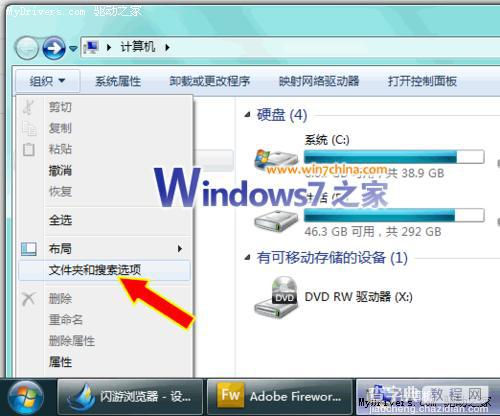
2 2、在打开的“文件夹选项”这个窗口里面,点击“查看”,找到“在单独的进程中打开文件夹窗口”这个,勾选上,点击确定即可。
文件夹选项

3 如何,是不是很简单?
其实,有些实用的小设置就在眼前,而被大家给忽略掉了。
【Windows资源管理器假死卡住不能操作的解决方法】相关文章:
★ windows7系统下给WORD2010设置打开密码的方法
★ xp系统连接win7系统打印机提示提供的凭证不足的解决方法
★ win8/win8.1系统运行不了红警2游戏帧数非常低的解决方法
★ win7下使用PS处理图片时出现图片打不开问题的解决方法
